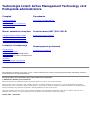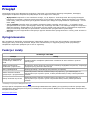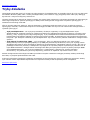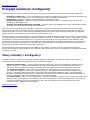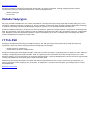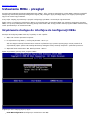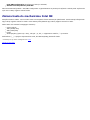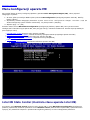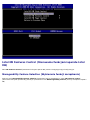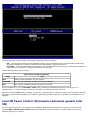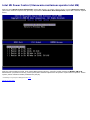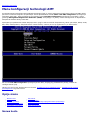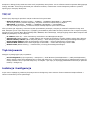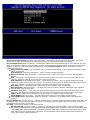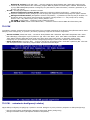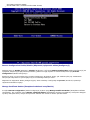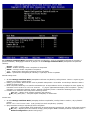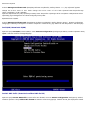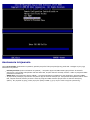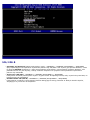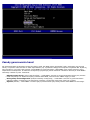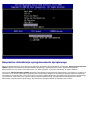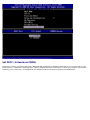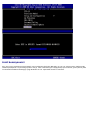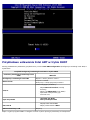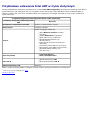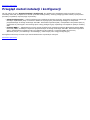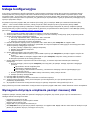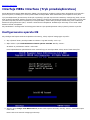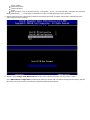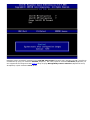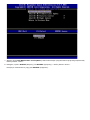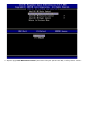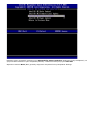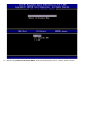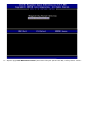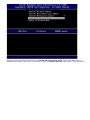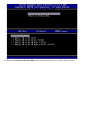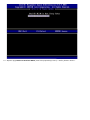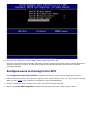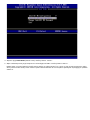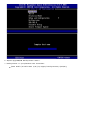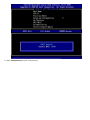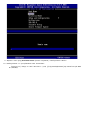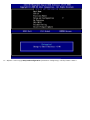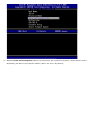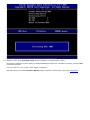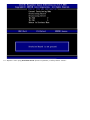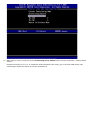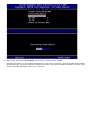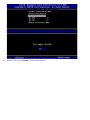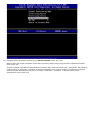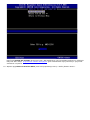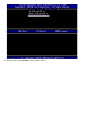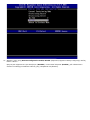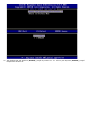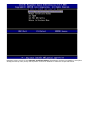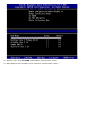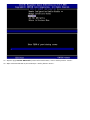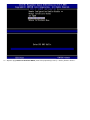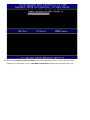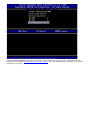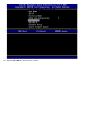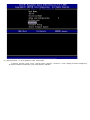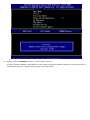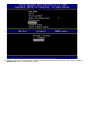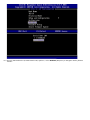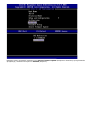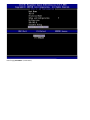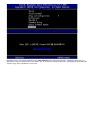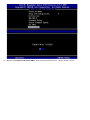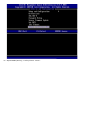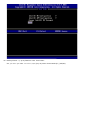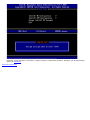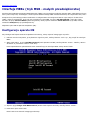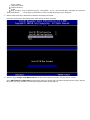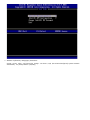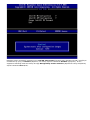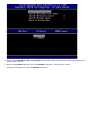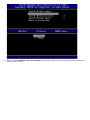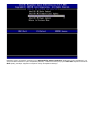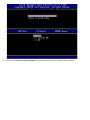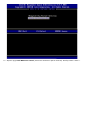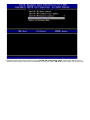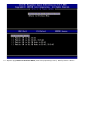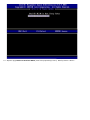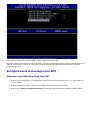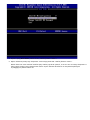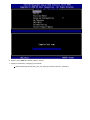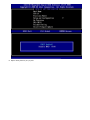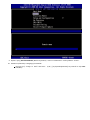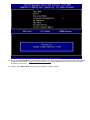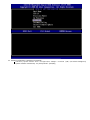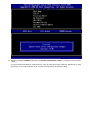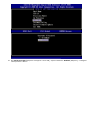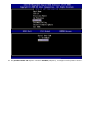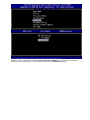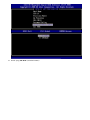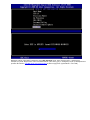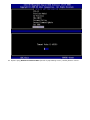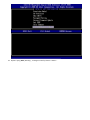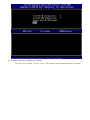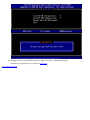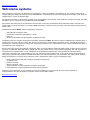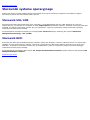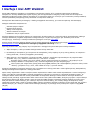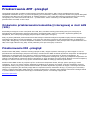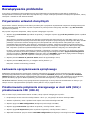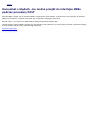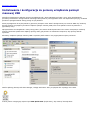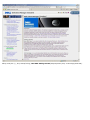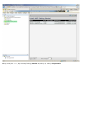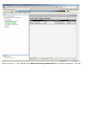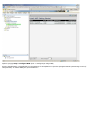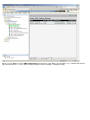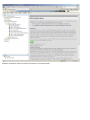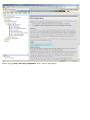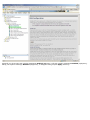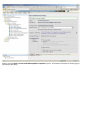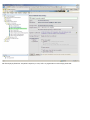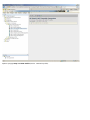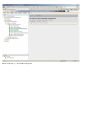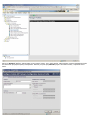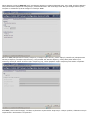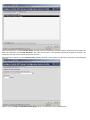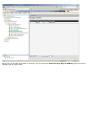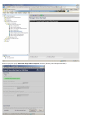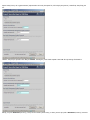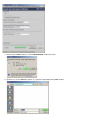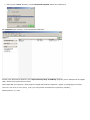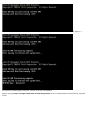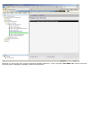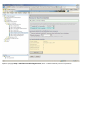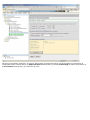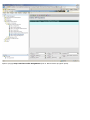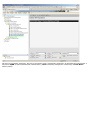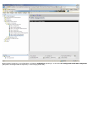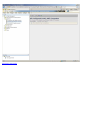Technologia Intel® Active Management Technology v4.0
Podręcznik administratora
Przegląd
Przegląd produktów
Tryby działania
Omówienie instalacji i konfiguracji
Metody inicjowania
Menu i ustawienia domyślne
Przegląd ustawień interfejsu MEBx
Menu konfiguracji mechanizmu ME
Menu konfiguracji technologii AMT
Ustawienia domyślne interfejsu MEBx
Instalacja i konfiguracja
Przegląd metod
Usługa konfiguracyjna
Interfejs MEBx (tryb przedsiębiorstwa)
Interfejs MEBx
(tryb SMB -przedsiębiorstwa
małego)
Wdrażanie
Sterowniki systemu operacyjnego
Zarządzanie
Technologia Intel AMT Web GUI
Przekierowanie AMT (SOL/IDE-R)
Przekierowanie AMT -przegląd
Rozwiązywanie problemów
Rozwiązywanie problemów
Jeśli zakupiono komputer firmy Dell™ z serii n, żadne odniesienia do systemu operacyjnego Microsoft® Windows® zawarte w
tym dokumencie nie mają zastosowania.
Informacje zawarte w tym dokumencie mogą zostać zmienione bez uprzedzenia.
© 2008 Dell Inc. Wszelkie prawa zastrzeżone.
Powielanie dokumentu w jakikolwiek sposób bez pisemnej zgody firmy Dell Inc. jest surowo zabronione.
Znaki towarowe użyte w tym tekście: Dell, Latitude i logo DELL są znakami towarowymi firmy Dell Inc.; Intel jest zarejestrowanym znakiem
towarowym firmy Intel Corporation w Stanach Zjednoczonych i innych krajach; Microsoft i Windows są znakami towarowymi lub zarejestrowanymi
znakami towarowymi firmy Microsoft Corporation w Stanach Zjednoczonych i/lub innych krajach.
Tekst może zawierać także inne znaki i nazwy towarowe odnoszące się do podmiotów posiadających prawa do tych znaków i nazw lub do ich
produktów. Firma Dell Inc. nie rości sobie żadnych praw do znaków i nazw towarowych innych niż jej własne.
Sierpień 2008 Wersja A00

Powrót do spisu treści
Przegląd
Technologia Intel® Active Management Technology (Intel AMT) jest technologią aktywnego zarządzania, ułatwiającą
organizacjom zarządzanie komputerami podłączonymi do sieci dzięki nast. funkcjom:
Wykrywanie komputerów w sieci niezależnie od tego, czy są włączone. Technologia Intel AMT uzyskuje dostęp do
komputera, korzystając z informacji przechowywanych w jego pamięci nieulotnej. Dostęp do komputera jest możliwy
nawet wtedy, kiedy w komputerze jest wyłączone zasilanie (tzw. dostęp bez oprogramowania systemowego — out-of-
band, OOB).
Zdalną naprawę systemów także w przypadku wystąpienia awarii systemów operacyjnych — w przypadku awarii
oprogramowania lub systemu operacyjnego można użyć technologii Intel AMT w celu zdalnego dostępu do komputera i
dokonania naprawy. Administratorzy IT mogą także w prosty sposób wykrywać problemy z komputerami dzięki takim
funkcjom technologii Intel AMT jak rejestrowanie i alertowanie bez oprogramowania systemowego.
Ochronę sieci przed zagrożeniami zewnętrznymi poprzez aktualizowanie oprogramowania i ochrony przed wirusami w
całej sieci.
Oprogramowanie
Kilku niezależnych dostawców oprogramowania (independent software vendor, ISV) oferuje pakiety oprogramowania
obsługujące funkcje technologii Intel AMT. Dzięki temu administratorzy IT mają do dyspozycji wiele opcji zdalnego
zarządzania komputerami podłączonymi do sieci w organizacji.
Funkcje i zalety
Technologia Intel AMT
Funkcje Zalety
Dostęp bez oprogramowania
systemowego (OOB)Out-of-
band
Umożliwia zdalne zarządzanie platformami niezależnie od stanu zasilania i systemu
operacyjnego
Zdalne rozwiązywanie
problemów i przywracanie
W znacznym stopniu eliminuje konieczność osobistego doglądania komputerów, zwiększając
wydajność pracy personelu technicznego
Alerty zapobiegawcze Skracają przestoje i minimalizują czas potrzebny na naprawę
Zdalne śledzenie zasobów
sprzętowych i oprogramowania
Zautomatyzowane śledzenie zasobów odbywa się sprawniej i jest dokładniejsze niż
wykonywanie tych czynności ręcznie, a także pozwala obniżyć koszty ewidencjonowania
zasobów
Pamięć nieulotna innych firm
Zautomatyzowane śledzenie zasobów odbywa się sprawniej i jest dokładniejsze niż
wykonywanie tych czynności ręcznie oraz pozwala obniżyć koszty ewidencjonowania
zasobów
*
Informacje w tej witrynie udostępnia firma Intel
Interfejs aparatu zarządzania Intel® Management Engine BIOS Extension (MEBx) jest opcjonalnym modułem pamięci ROM,
udostępnianym firmie Dell przez firmę Intel, wchodzącym w skład systemów BIOS firmy Dell. Interfejs MEBx dostosowano do
komputerów firmy Dell.
Powrót do spisu treści

Powrót do spisu treści
Tryby działania
Technologia Intel® AMT może być używana w trybie Enterprise (przedsiębiorstwa) w przypadku dużych firm lub w trybie Small
and Medium Business (SMB, małe i średnie przedsiębiorstwa). Inna nazwa to tryby przygotowywania. Oba tryby obsługują
dynamiczne i statyczne konfiguracje adresów IP.
Używanie dynamicznych adresów IP (DHCP) wymaga, aby nazwa hosta komputera z technologią Intel AMT była taka sama jak
nazwa tego komputera w systemie operacyjnym. Należy także skonfigurować usługę DHCP w systemie operacyjnym i w
ustawieniach technologii Intel AMT.
Jeśli są używane statyczne adresy IP, adres IP komputera z technologią Intel AMT musi być inny niż adres IP systemu
operacyjnego. Ponadto, nazwa hosta komputera z technologią Intel AMT musi być inna niż nazwa hosta skonfigurowana w
systemie operacyjnym.
Tryb przedsiębiorstwa – Ten tryb jest przewidziany dla dużych organizacji. Tryb przedsiębiorstwa używa
zaawansowanych rozwiązań sieciowych i obsługuje protokół TLS (zabezpieczenia warstwy transportu, Transport Layer
Security), który wymaga użycia usługi konfiguracyjnej. Tryb przedsiębiorstwa umożliwia administratorom bezpieczne
konfigurowanie zarządzania zdalnego za pomocą technologii Intel AMT. W dostarczonym przed producenta komputerze
firmy Dell™ jest domyślnie ustawiony tryb przedsiębiorstwa. Tryb można zmienić podczas instalowania i konfigurowania
systemu.
Tryb małych i średnich firm (SMB) – Tryb uproszczony, który nie obsługuje protokołu TLS i może zostać
skonfigurowany bez użycia specjalnej aplikacji. Tryb SMB jest przewidziany dla klientów, którzy nie używają konsoli
zarządzania oferowanych przez niezależnych dostawców oprogramowania (independent software vendor, ISV) ani nie
posiadają infrastruktury sieciowej i zabezpieczeń wymaganych do używania połączeń szyfrowanych protokołu TLS. W
trybie SMB instalowanie i konfigurowanie technologii Intel AMT jest wykonywane ręcznie za pomocą interfejsu MEBx
(Intel ME BIOS Extension). Ten tryb jest najłatwiejszy w implementacji, ponieważ nie wymaga specjalnej
infrastruktury, ale jednocześnie jest mniej bezpieczny, ponieważ nie zapewnia szyfrowania ruchu w sieci.
Podczas konfigurowania technologii Intel AMT są określane wszystkie ustawienia nieobjęte procedurą instalacji technologii
Intel AMT, na przykład przekierowanie SOL i IDE.
W okresie użytkowania komputera ustawienia wprowadzane w fazie konfiguracji mogą być wielokrotnie zmieniane. Zmiany
tych ustawień można wprowadzać bezpośrednio na komputerze lokalnym albo za pomocą konsoli zarządzania.
Powrót do spisu treści

Powrót do spisu treści
Przegląd instalacji i konfiguracji
Poniżej zamieszczono listę wszystkich ważnych pojęć dotyczących instalowania i konfigurowania technologii Intel® AMT:
Instalacja i konfiguracja — Proces wprowadzania do komputera zarządzanego za pomocą technologii Intel AMT nazw
użytkowników, haseł i parametrów sieci umożliwiających zdalne zarządzanie komputerem.
Inicjowanie — Procedura tworzenia pełnej konfiguracji technologii Intel AMT.
Usługa konfiguracyjna — Aplikacja innego producenta wykonująca inicjowanie technologii Intel AMT dla trybu
operacyjnego przedsiębiorstwa.
Interfejs sieci Web dla technologii Intel AMT — Interfejs oparty na przeglądarce sieci Web, umożliwiający dostęp
do niektórych funkcji zdalnego zarządzania komputerem.
Aby można było używać technologii Intel AMT w komputerze, należy ją skonfigurować. Instalator technologii Intel AMT
przygotowuje komputer do odpowiedniego trybu technologii Intel AMT i uaktywnia łączność sieciową. Proces instalacji jest
zwykle wykonywany tylko raz w całym okresie eksploatacji danego komputera. Kiedy technologia Intel AMT jest włączona,
oprogramowanie do zarządzania może ją wykrywać za pośrednictwem sieci.
Po zainstalowaniu technologii Intel AMT w trybie przedsiębiorstwa można zainicjować konfigurację jej funkcji. Kiedy wszystkie
wymagane elementy sieci będą dostępne, wystarczy podłączyć komputer do źródła zasilania i do sieci, a technologia Intel AMT
automatycznie zainicjuje własną konfigurację. Ten proces jest wykonywany przez usługę konfiguracyjną (aplikację innego
producenta). Po ukończeniu tego procesu technologia Intel AMT będzie gotowa do zdalnego zarządzania. Proces konfiguracji
trwa zwykle nie więcej niż kilka sekund. Po zainstalowaniu i skonfigurowaniu technologii Intel AMT można dostosować jej
konfigurację do potrzeb środowiska biznesowego w organizacji.
Po zainstalowaniu technologii Intel AMT w trybie SMB (w trybie małych i średnich firm) nie ma potrzeby inicjowania
konfiguracji komputera za pośrednictwem sieci. Komputer jest konfigurowany ręcznie i współpracuje z interfejsem sieci Web
technologii Intel AMT.
Stany instalacji i konfiguracji
Procedura instalacji i konfiguracji technologii Intel AMT nazywana jest inicjacją. Istnieją trzy możliwe stany instalacji i
konfiguracji komputera przystosowanego do obsługi technologii Intel AMT:
Fabryczny stan domyślny — Stan przed zainicjowaniem konfiguracji, w którym poświadczenia zabezpieczeń nie
zostały ustanowione, a aplikacje do zarządzania nie mogą jeszcze korzystać z funkcji technologii Intel AMT. W
fabrycznym stanie domyślnym ustawienia technologii Intel AMT mają wartości zdefiniowane przez producenta.
Stan instalacji wstępnej — Stan, w którym technologia Intel AMT została częściowo skonfigurowana przez
wprowadzenie następujących informacji o łączności sieciowej i zabezpieczeniach protokołu TLS (Transport Layer
Security): wstępnego hasła administratora, hasła inicjowania (provisioning passphrase, PPS), oraz identyfikatora
inicjowania (provisioning identifier, PID). Po zakończeniu instalowania technologii Intel AMT można przekazać do niej
ustawienia konfiguracyjne trybu przedsiębiorstwa z usługi konfiguracyjnej.
Stan zainicjowania — Stan w pełni skonfigurowany, w którym dla aparatu zarządzania (Intel Management Engine, ME)
skonfigurowano opcje zasilania, a dla technologii Intel AMT skonfigurowano ustawienia zabezpieczeń, certyfikaty oraz
ustawienia uaktywniające funkcje technologii Intel AMT. W pełni skonfigurowana technologia Intel AMT może
komunikować się z aplikacjami do zarządzania.
Powrót do spisu treści

Powrót do spisu treści
Procedura instalacji i konfiguracji technologii Intel® AMT nosi nazwę inicjowania. Istnieją następujące dwie metody
wykonywania procedury inicjowania komputera w trybie przedsiębiorstwa:
Metoda tradycyjna
IT TLS-PSK
Metoda tradycyjna
Aby użyć protokołu zabezpieczeń TLS, należy zainstalować i skonfigurować technologię Intel AMT metodą tradycyjną w sieci
izolowanej, oddzielonej od sieci korporacyjnej. Serwer instalacji i konfiguracji (SCS) wymaga osobnego połączenia sieciowego
z urzędem certyfikacji (jednostką wystawiającą certyfikaty cyfrowe) w celu skonfigurowania protokołu TLS.
Producent dostarcza komputery w fabrycznym stanie domyślnym, gotowe do skonfigurowania i zainicjowania technologii Intel
AMT. W komputerach tych należy najpierw wykonać instalację technologii Intel AMT, aby wprowadzić komputer w odpowiedni
stan. Następnie można skonfigurować komputer ręcznie lub podłączyć go do sieci i skonfigurować technologię Intel AMT w
trybie przedsiębiorstwa za pomocą serwera SCS.
IT TLS-PSK
Instalacja i konfiguracja technologii Intel AMT metodą IT TLS-PSK jest zwykle wykonywana przez dział informatyczny
organizacji. Użycie tej metody wymaga spełnienia następujących wymagań:
Serwer instalacji i konfiguracji
Infrastruktura sieciowa i zabezpieczenia
Komputery obsługujące technologię Intel AMT w fabrycznym stanie domyślnym są przekazywane do działu IT, który dokonuje
instalacji i konfiguracji technologii Intel AMT. Dział IT organizacji może wprowadzić informacje konfiguracyjne przy użyciu
dowolnej metody, po czym komputery są częściowo skonfigurowane w trybie przedsiębiorstwa. Serwer SCS musi wygenerować
zestawy identyfikatorów inicjowania (PID) i haseł inicjowania (PPS).
Konfiguracja technologii Intel AMT musi zostać wykonana za pośrednictwem sieci. Ruch w sieci może być szyfrowany za
pomocą protokołu klucza wstępnego TLS (TLS-PSK). Po połączeniu z serwerem SCS komputer jest konfigurowany w trybie
przedsiębiorstwa.
Powrót do spisu treści

Powrót do spisu treści
Ustawienia MEBx - przegląd
Program Intel® Management Engine BIOS Extension (MEBx), który rozszerza standardowy system BIOS, zapewnia możliwość
konfiguracji zachowania platformy Management Engine (ME). Dostępne opcje pozwalają włączyć lub wyłączyć poszczególne
opcje oraz ustawić opcje zasilania.
W tej części znajdują się informacje o opcjach konfiguracyjnych MEBx i ewentualnych ograniczeniach.
Żadne zmiany w konfiguracji mechanizmu ME nie są przechowywane w programie MEBx. Do momentu zamknięcia programu
MEBx, nie są one przekazywane do nieulotnej pamięci mechanizmu ME. Z tego powodu awaria programu MEBx oznacza utratę
zmian wprowadzonych w mechanizmie ME.
Uzyskiwanie dostępu do interfejsu do konfiguracji MEBx
Interfejs do konfiguracji MEBx może być wywołany w nast. sposób:
1. Włącz lub uruchom ponownie komputer.
2. Po wyświetleniu logo DELL™, naciśnij natychmiast <Ctrl><p>.
Jeśli nie zdążysz nacisnąć klawisza zanim zostanie wyświetlone logo systemu operacyjnego, musisz poczekać do
wyświetlenia pulpitu systemu Microsoft® Windows®. Następnie należy zamknąć komputer i spróbować ponownie.
3. Wprowadź hasło mechanizmu ME. Naciśnij klawisz <Enter>.
Pojawi się pokazany poniżej ekran programu MEBx.
W głównym menu znajdują się trzy opcje:
Intel ME Configuration (Konfiguracja mechanizmu Intel ME)

Intel AMT Configuration (Konfiguracja funkcje Intel AMT)
Zmiana hasła do platformy Intel ME
Menu Intel ME Configuration i Intel AMT Configuration są przedstawione w poniższych częściach. Jednak przed wejściem do
tych menu należy najpierw zmienić hasło.
Zmiana hasła do mechanizmu Intel ME
Domyślne hasło to admin. Jest ono takie samo na wszystkich świeżo wdrożonych platformach. Przed zmianą którejkolwiek
opcji należy najpierw zmienić to hasło. Przed zmianą którejkolwiek opcji należy najpierw zmienić to hasło.
Nowe hasło musi zawierać następujące elementy:
Osiem znaków
Jedną wielką literę
Jedną małą literę
Liczbę
Znak specjalny (spoza cyfr i liter), taki jak !, $, lub ; z wyłączeniem znaków:, " i przecinka.
Podkreślenie ( _ ) i spacja to dopuszczalne znaki, ale NIE zwiększają złożoności hasła.
*
Informacje na tej stronie udostępnia firma Intel.
Powrót do spisu treści

Powrót do spisu treści
Menu konfiguracji aparatu ME
Aby uzyskać dostęp do strony konfiguracji platformy aparatu Intel® Management Engine (ME), należy wykonać
następujące czynności:
1. W menu głównym interfejsu MEBx wybierz polecenie ME Configuration (Konfiguracja aparatu Intel ME). Naciśnij
klawisz <Enter>
2. Wyświetlony zostanie następujący komunikat: System resets after configuration changes. Continue: (Y/N) (Po
zmianie konfiguracji system zostanie zresetowany. Czy kontynuować? (Tak/Nie)).
3. Wybierz opcję <Y> (Tak).
Zostanie otwarta strona ME Platform Configuration (Konfiguracja platformy aparatu ME). Na tej stronie można
skonfigurować różnorodne opcje aparatu ME, takie jak jego funkcje, ustawienia zasilania itd. Poniższe łącza prowadzą do
poszczególnych sekcji.
Intel ME State Control (Kontrola stanu aparatu Intel ME)
Intel ME Firmware Local Update (Lokalna aktualizacja oprogramowania sprzętowego aparatu Intel ME)
Intel ME Features Control (Sterowanie funkcjami aparatu Intel ME)
Manageability Feature Selection (Wybieranie funkcji zarządzania)
LAN Controller (Kontroler sieci LAN)
Intel ME Power Control (Sterowanie zasilaniem aparatu Intel ME)
Intel ME State Control (Kontrola stanu aparatu Intel ME)
Po wybraniu opcji ME State Control (Kontrola stanu aparatu ME) z menu ME Platform Configuration (Konfiguracja
platformy aparatu ME). Zostanie wyświetlone menu ME State Control (Kontrola stanu aparatu ME). Aparat ME można
wyłączyć, aby odizolować komputer z aparatem ME od głównej platformy na czas rozwiązywania problemów.

Kiedy opcja ME State Control (Kontrola stanu aparatu ME) jest włączona, można wyłączyć aparat ME, aby odizolować
komputer z aparatem ME od głównej platformy podczas usuwania problemu. W poniższej tabeli przedstawiono szczegółowe
informacje o dostępnych opcjach.
Kontrola stanu platformy aparatu ME
Opcja Opis
Enabled (Włączone) Włącza aparat zarządzania (ME) na platformie
Disabled (Wyłączony) Wyłącza aparat zarządzania (ME) na platformie
Wybranie opcji Disabled (Wyłączone) nie powoduje rzeczywistego wyłączenia aparatu ME. Aparat jest natomiast
wstrzymywany na bardzo wczesnym etapie rozruchu komputera, co powoduje, że do komputera nie dociera żaden ruch
pochodzący z aparatu ME ani jego magistrali. Pozwala to usuwać problemy z komputerem bez obawy, że źródłem błędu jest
aparat ME.
Intel ME Firmware Local Update (Lokalna aktualizacja
oprogramowania sprzętowego aparatu Intel ME)
Ta opcja menu ME Platform Configuration (Konfiguracja platformy aparatu ME) ustawia zasady zezwalania na lokalne
aktualizowanie interfejsu MEBx. Ustawienie domyślne to Disabled (Wyłączona). Dostępne są także ustawienie Enabled
(Włączone). Ustawienie Enabled (Włączone) umożliwia lokalną aktualizację oprogramowania sprzętowego aparatu Intel ME.
Ustawienie Disable (Wyłączone) uniemożliwia lokalną aktualizację oprogramowania sprzętowego aparatu Intel ME.

Intel ME Features Control (Sterowanie funkcjami aparatu Intel
ME)
Menu ME Features Control (Sterowanie funkcjami aparatu ME) zawiera następujące opcje konfiguracyjne.
Manageability Feature Selection (Wybieranie funkcji zarządzania)
Wybranie opcji Manageability Feature Selection (Wybieranie funkcji zarządzania) w menu ME Features Control
(Sterowanie funkcjami aparatu ME) powoduje wyświetlenie menu ME Manageability Feature (Funkcja zarządzania aparatu
ME).

Za pomocą tej opcji można określić, która funkcja zarządzania ma być włączona.
ASF — Alert Standard Format (Format standardu alertów) Format standardu alertów jest standardową technologią
zarządzania zasobami w organizacji. Platforma Intel ICH9 obsługuje specyfikację ASF 2.0.
Intel AMT — Intel Active Management Technology (Intel Active Management Technology). Technologia Intel AMT jest
udoskonalonym mechanizmem zarządzania zasobami w organizacji.
W tabeli poniżej podano opis tych opcji.
Opcja wyboru funkcji zarządzania
Opcja Opis
Brak Żadna funkcja zarządzania nie jest wybrana
Intel AMT Jako funkcję zarządzania wybrano technologię Intel AMT
ASF Jako funkcję zarządzania wybrano technologię Intel ASF
Zmiana ustawienia tej opcji z Intel AMT na None (Brak) powoduje wyświetlenie ostrzeżenia z informacją, że po
zaakceptowaniu tej zmiany nastąpi automatyczne wycofanie inicjowania technologii Intel AMT.
Wybranie ustawienia None (Brak) powoduje, że komputer z aparatem ME nie udostępnia żadnej opcji zarządzania. W takim
przypadku oprogramowanie sprzętowe jest ładowane (aparat ME pozostaje włączony), ale aplikacje do zarządzania nie są
dostępne.
Intel ME Power Control (Sterowanie zasilaniem aparatu Intel
ME)
W celu uzyskania zgodności z wymaganiami normy ENERGY STAR aparat Intel ME można wyłączać w różnych stanach
uśpienia. Menu Intel ME Power Control (Sterowanie zasilaniem aparatu Intel ME) umożliwia skonfigurowanie opcji
platformy dotyczących zasilania.

Intel ME Power Control (Sterowanie zasilaniem aparatu Intel ME)
Wybranie opcji ME ON in Host Sleep States (Aparat ME włączony w stanach uśpienia hosta) w menu ME Power Control
(Sterowanie zasilaniem aparatu ME) powoduje wyświetlenie menu ME in Host Sleep States (Aparat ME w stanach uśpienia
hosta).
Wybrany pakiet zasilania określa, kiedy aparat ME pozostaje włączony. Domyślny pakiet zasilania to Mobile: ON in S0.
Administrator (użytkownik końcowy) może wybrać pakiet zasilania odpowiednio do sposobu użytkowania komputera. Strona
wyboru pakietu zasilania została przedstawiona powyżej.
*
Informacje w tej witrynie udostępnia firma Intel
Powrót do spisu treści

Powrót do spisu treści
Menu konfiguracji technologii AMT
Po skonfigurowaniu technologii Intel® Management Engine (ME), a przed rozpoczęciem konfiguracji funkcji Intel AMT należy
ponownie uruchomić komputer. Na poniższym obrazie przedstawione zostało Menu Intel AMT configuration (Konfiguracja
technologii Intel AMT), która wyświetla się po wybraniu opcji Intel AMT Configuration (Konfiguracja Intel AMT) z menu
głównego Management Engine BIOS Extension (MEBx). Korzystając z tej funkcji można skonfigurować w odpowiednim
komputerze działanie funkcji Intel AMT.
Wymagana jest podstawowa wiedza dotycząca sieci i pojęć z zakresu techniki komputerowej, takich jak TCP/IP, DHCP, VLAN,
IDE, DNS, maska podsieci, domyślna brama i nazwa domeny. Terminy te nie są wyjaśnione w tym dokumencie.
Na stronie Intel AMT Configuration (Konfiguracja Intel AMT) znajdują się przedstawione poniżej, możliwe do
skonfigurowania opcje.
Obrazy tych opcji menu zamieszczono na stronach „Instalacja trybu przedsiębiorstwa
” i „Instalacja trybu małych
przedsiębiorstw” tego dokumentu.
Opcje menu
Nazwa hosta
TCP/IP
Model inicjowania
Instalacja i konfiguracja
Anulowanie inicjowania
SOL/IDE-R
Schematy haseł
Bezpieczna aktualizacja oprogramowania sprzętowego
Ustawianie PRTC
Limit bezczynności
Nazwa hosta

Komputer z obsługą funkcji Intel AMT może mieć przydzieloną nazwę hosta. Jest to wówczas nazwa komputera obsługującego
funkcję Intel AMT. Jeśli funkcja Intel AMT jest ustawiona na DHCP, nazwa hosta i nazwa komputera podana w systemie
operacyjnym muszą być identyczne.
TCP/IP
Zmiana opcji dotyczących protokołu TCP/IP w zakresie funkcji Intel AMT.
Network interface (Interfejs sieciowy) – ENABLE** / DISABLED (WŁĄCZONY** / WYŁĄCZONY)
Jeśli interfejs sieciowy zostanie wyłączony, wszystkie ustawienia TCP/IP staną się zbędne.
DHCP Mode (Tryb DHCP) – ENABLE** / DISABLED (WŁĄCZONY** / WYŁĄCZONY)
Jeśli tryb DHCP jest włączony, ustawienia TCP/IP zostaną włączone przez serwer DHCP.
Jeśli tryb DHCP jest wyłączony, konieczne będzie wprowadzenie poniższych, statycznych ustawień TCP/IP dla funkcji Intel
AMT. Komputer jest w trybie statycznym, wymagany jest dodatkowy adres MAC dla funkcji Intel ME. Jest on często nazywany
konfiguracyjnym adresem MAC (Manageability MAC, MNGMAC). Bez oddzielnego, konfiguracyjnego adresu MAC komputer NIE
MOŻE być przełączony w tryb statyczny.
IP address (Adres IP) – adres Internetowy mechanizmu Intel Management Engine.
Subnet mask (Maska podsieci) – maska podsieci jest używana do określenia, do której podsieci należy dany adres IP.
Default Gateway address (Adres domyślnej bramy) – adres domyślnej bramy dla funkcji Intel Management Engine.
Preferred DNS address (Adres preferowanego serwera DNS) – nazwa preferowanego serwera DNS.
Alternate DNS address (Adres alternatywnego serwera DNS) – nazwa alternatywnego serwera DNS.
Domain name (Nazwa domeny) – nazwa domeny z funkcją Intel Management Engine.
Tryb inicjowania
Dostępne są następujące tryby inicjowania:
Provisioning Mode (Tryb inicjowania) – Enterprise** / Small Business (Przedsiębiorstwo** / Małe przedsiębiorstwo)
Wybór między trybem dla przedsiębiorstwa i trybem dla małej firmy. W trybie korporacyjnym zabezpieczenia mogą być
inaczej ustawione niż w trybie dla małej firmy. W związku z tym tryby te wymagają zastosowania odmiennych procedur
instalacji i konfiguracji.
Instalacja i konfiguracja
W tym menu znajdują się parametry dotyczące serwera konfiguracji. Menu zawiera również ustawienia bezpieczeństwa z
zakresu infrastruktury klucza publicznego.

Current Provisioning Mode (Aktualny tryb inicjowania) – Wyświetlenie aktualnego trybu inicjowania TLS: None
(Brak), PKI lub PSK. Ta konfiguracja jest dostępna wyłącznie w korporacyjnym trybie inicjowania.
Provisioning Record (Zapis inicjowania) – wyświetlenie zapisów dla komputera dotyczących trybu PSK lub PKI. Jeśli
dane nie zostały wprowadzone, program MBEx wyświetli następujący komunikat: Provision Record not present (Brak
zapisów inicjowania). Jeśli dane zostaną wprowadzone, funkcja Provision Record (Zapisy inicjowania) zawiera
następujące informacje:
TLS provisioning mode (Tryb inicjowania TLS) – wyświetlenie aktualnego trybu inicjowania komputera: None
(Brak), PSK lub PKI.
Provisioning IP (IP funkcji inicjowania) – adres IP serwera konfiguracyjnego.
Date of Provision (Data inicjowania) – wyświetlenie daty i godziny inicjowania w formacie MM/DD/RRRR o
GG:MM.
DNS – informacja o wykorzystywaniu usługi Secure DNS. Wartość 0 oznacza, że serwer Secure DNS nie jest
używany, wartość 1 oznacza, że jest używany (tylko w trybie PKI).
Host Initiated (Inicjalizowane przez hosta) – wyświetlenie informacji o tym, czy proces konfiguracji został
uruchomiony przez hosta: „No” (Nie) oznacza, że instalacja i konfiguracja nie została uruchomiona przez hosta.
„Yes” (Tak) oznacza, że konfiguracja została rozpoczęta przez hosta (tylko w trybie PKI).
Hash Data (Skrót) – Wyświetlenie 40-znakowego skrótu certyfikatu (tylko w trybie PKI).
Hash Algorithm (Algorytm skrótu) – opis algorytmu tworzenia skrótu. Aktualnie obsługiwana jest wyłącznie
metoda SHA1 (tylko w trybie PKI).
IsDefault (Domyślny?) – „Yes” (Tak) jeśli algorytm tworzenia skrótu jest domyślnie wybranym algorytmem.
„No” (Nie), jeśli algorytm tworzenia skrótu nie jest domyślnie używanym algorytmem (tylko w trybie PKI).
FQDN – Nazwa FQDN serwera konfiguracji wymienionego w certyfikacie (tylko w trybie PKI).
Serial Number (Numer seryjny) – 32 znaki określające numery seryjne Urzędu certyfikującego.
Time Validity Pass (Sprawdzenie zgodności godziny) – wskazanie, czy certyfikat zaliczył test zgodności
godziny.
Provisioning Server (Serwer inicjacji) – adres IP i numer portu (0–65535) serwera inicjowania funkcji Intel AMT. Jest
to dostępne tylko w korporacyjnym trybie inicjowania. Ta konfiguracja jest dostępna wyłącznie w trybie inicjacji dla
przedsiębiorstwa. Domyślny port to 9971.
TLS PSK – Konfiguracja związana z kluczami TLS PSK.
Set PID and PPS (Ustaw PID i PPS) – ustawienie identyfikatora inicjowania (PID) i hasła inicjowania (PPS).
Wprowadź identyfikator PID i hasło PPS oddzielając poszczególne części myślnikiem. (Np. PID: 1234-ABCD; PPS:
1234-ABCD-1234-ABCD-1234-ABCD-1234-ABCD) UWAGA: Hasło PPS w postaci 0000-0000-0000-0000-0000-
0000-0000-0000 nie zmienia stanu konfiguracji. Po wprowadzeniu takiej wartości konfiguracja pozostaje w
stanie „Not-started” (Nieuruchomiona).

Delete PID and PPS (Usuń PID i PPS) – usunięcie aktualnego identyfikatora PID i hasła PPS z platformy ME.
Jeśli brak jest identyfikatora PID i hasła PPS, program MEBx wyświetli komunikat błędu. UWAGA: Zastosowanie
tej opcji NIE PRZEŁĄCZA parametru konfiguracji na „Not Started” (Nieuruchomiona). Ustawiony parametr to „In
Process” (W trakcie).
TLS PKI – Konfiguracja związana z kluczami TLS PKI.
Remote Configuration Enable/Disable (Włączenie/wyłączenie zdalnej konfiguracji) – wyłączenie lub
włączenie możliwości zdalnej konfiguracji. Jeśli ta opcja jest wyłączona, zdalna konfiguracja nie będzie możliwa.
Manage Certificate Hashes (Zarządzanie skrótami certyfikatów) – wyświetlenie przechowywanych skrótów i ich
aktualnego stanu. Aby zmienić stan aktywności certyfikatu, naciśnij klawisz <+>. Aby usunąć skrót, naciśnij
klawisz <del>. Aby dodać kolejny klucz, naciśnij klawisz <ins>.
Set FQDN (Ustaw FQDN) – ustawienie nazwy FQDN komputera.
Set PKI DNS suffix (Ustaw sufiks DNS dla PKI) – ustawienie sufiksu serwera DNS dla infrastruktury PKI.
TLS PSK
To podmenu zawiera ustawienia dotyczące konfiguracji kluczy TLS PSK. Ustawienie lub wyłączenie identyfikatora PID lub hasła
PPS przy stanie konfiguracji „In-process” (W trakcie) spowoduje częściowe anulowanie inicjowania.
Set PID and PPS (Ustaw PID i PPS) – ustawienie identyfikatora PID i hasła PPS. Wprowadź identyfikator PID i hasło
PPS oddzielając poszczególne części myślnikiem. (Np. PID: 1234-ABCD ; PPS: 1234-ABCD-1234-ABCD-1234-ABCD-
1234-ABCD) Wartość hasła PPS '0000-0000-0000-0000-0000-0000-0000-0000' nie powoduje zmiany stanu
konfiguracji. Po wprowadzeniu takiej wartości konfiguracja pozostaje w stanie „Not-started” (Nieuruchomiona).
Delete PID and PPS (Usuń PID i PPS) – usunięcie aktualnego identyfikatora PID i hasła PPS z platformy ME. Jeśli brak
jest identyfikatora PID i hasła PPS, program MEBx wyświetli komunikat błędu.
TLS PKI – ustawienia konfiguracji zdalnej
Opcje zdalnej konfiguracji znajdują się w podmenu TLS PKI. Dostępne są cztery elementy związane ze zdalną konfiguracją:
Remote Configuration Enable/Disable (Włączenie/wyłączenie zdalnej konfiguracji)
Manage Certificate Hashes (Zarządzanie skrótami certyfikatów)

Set FQDN (Ustawianie FQDN)
Set PKI DNS Suffix (Ustawianie sufiksu DNS dla PKI)
Remote Configuration Enable/Disable (Włączenie/wyłączenie zdalnej konfiguracji)
Dostępne opcje to Enable (Włączone) i Disable (Wyłączone). Jeśli opcja Remote Configuration (Zdalna konfiguracja) jest
wyłączona, kolejne opcje będą nadal wyświetlane, jednak nie będą używane do momentu włączenia opcji Remote
Configuration (Zdalna konfiguracja).
Zmiana tej opcji nie jest możliwa przy trwającej konfiguracji. Wykonanie zmiany jest możliwe tylko przy ustawieniach
fabrycznych komputera lub jeśli znajduje się on w nieskonfigurowanym stanie.
Włączenie lub wyłączenie zdalnej konfiguracji przy stanie instalacji i konfiguracji In-process (W trakcie) spowoduje
częściowe anulowanie inicjacji.
Manage Certificate Hashes (Zarządzanie skrótami certyfikatów)
W części Remote Configuration (Zdalna konfiguracja) wybierz opcję Manage Certificate Hashes (Zarządzanie skrótami
certyfikatów), aby wyświetlić menu Manage Certificate Hashes (Zarządzanie skrótami certyfikatów). Fabrycznie dostępne
są cztery domyślne skróty. Kolejne skróty można dodawać lub usuwać w ramach potrzeb klienta.

Ekran Manage Certificate Hash (Zarządzanie skrótami certyfikatów) i opcje do zarządzania skrótami są sterowane z
poziomu klawiatury. Następujące klawisze są aktywne w oknie Manage Certificate Hash (Zarządzanie certyfikatami
skrótów):
Escape – wyjście z menu
Insert – dodanie własnego skrótu certyfikatu do komputera
Delete – usunięcie skrótu certyfikatu z komputera
<+> – zmiana stanu aktywności wybranego skrótu certyfikatu
Enter – wyświetlenie szczegółowych informacji o wybranym skrócie certyfikatu
Dodawanie własnego skrótu
1. W oknie Manage Certificate Hash (Zarządzanie skrótami certyfikatów) naciśnij klawisz <Insert>. Pojawi się pole
tekstowe z monitem o nazwę skrótu.
2. Należy ją wprowadzić. Nazwa skrótu może się składać maksymalnie z 32 znaków. Po naciśnięciu klawisza <Enter>
pojawi się monit o skrót.
3. Skrót certyfikatu składa się z 20 znaków szesnastkowych. Po wprowadzeniu skrótu w błędnym formacie pojawi się
komunikat Invalid Hash Certificate Entered - Try Again (Wprowadzono błędny skrót certyfikatu – spróbuj
ponownie). Po naciśnięciu klawisza <Enter> zostanie wyświetlony monit o ustawienie aktualnego stanu skrótu.
4. Pozwala to na ustawienie stanu aktywności własnego skrótu.
Yes (Tak) – Własny skrót zostanie ustawiony jako aktywny.
No (Nie) (Domyślna) – Certyfikat będzie zarządzany w ramach EPS.
Usuwanie skrótu
1. W oknie Manage Certificate Hash (Zarządzaj skrótami certyfikatów) naciśnij klawisz <Delete>, aby wyświetlić
pytanie
Delete this certificate hash? (Y/N) (Usunąć ten skrót certyfikatu?) (Tak/Nie).
2. Opcja umożliwia usunięcie wybranego skrótu certyfikatu.
Yes (Tak) – Program MEBx wyśle wiadomość do oprogramowania sprzętowego, aby dany skrót został usunięty.
No (Nie) – Wybrany skrót nie zostanie usunięty przez program MEBx. Zostanie ponownie wyświetlone okno
Remote Configuration (Zdalna konfiguracja).

Zmiana stanu aktywności
W oknie Manage Certificate Hash (Zarządzaj skrótami certyfikatów) naciśnij klawisz <+>, aby wyświetlić pytanie
Change the active state of this hash? Change the active state of this hash? (Zmienić stan aktywności tego
skrótu certyfikatu?) (Y/N) (Tak/Nie).
Wybranie odpowiedzi Yes (Tak) spowoduje zmianę stanu aktywności wybranego skrótu certyfikatu. Uaktywnienie skrótu
spowoduje jego udostępnienie w trakcie konfiguracji kluczy PSK.
Wyświetlanie skrótu certyfikatu
W oknie Manage Certificate Hash (Zarządzanie skrótami certyfikatów) naciśnij klawisz <Enter>. Zostaną wyświetlone
następujące informacje szczegółowe o skrócie certyfikatu: nazwa skrótu, jego data oraz stan aktywności i stan domyślny.
Set FQDN (Ustawianie FQDN)
Wybranie opcji Set FQDN (Ustaw FQDN) w menu Remote Configuration (Konfiguracja zdalna) umożliwi wpisanie nazwy
FQDN w zakresie serwera udostępniającego.
Set PKI DNS Suffix (Ustawianie sufiksu DNS dla PKI)
Wybranie opcji Set PKI DNS Suffix (Ustaw sufiks PKI dla DNS) w menu Remote Configuration (Konfiguracja zdalna)
umożliwi wpisanie nazwy sufiksu PKI dla DNS w zakresie serwera inicjującego. Wartość klucza jest zapisywana w EPS.

Anulowanie inicjowania
Opcja Un-Provision (Anulowanie inicjowania) pozwala przywrócić fabryczną konfigurację Intel AMT. Dostępne są trzy typy
anulowania inicjowania:
Full Un-provision (Pełne anulowanie inicjowania) – wszystkie opcje Intel AMT zostaną przywrócone do wartości
domyślnych. Jeśli podano identyfikator PID lub hasło PPS, obydwie wartości zostaną utracone. Hasło do programu MEBx
pozostanie niezmienione.
CMOS clear (Wyczyszczenie pamięci CMOS) – ta opcja anulowania inicjowania nie jest dostępna w programie MEBx.
Jej wykonanie powoduje przywrócenie wszystkich opcji do wartości domyślnych. Jeśli podano identyfikator PID lub hasło
PPS, obydwie wartości zostaną utracone. Hasło do programu MEBx zostanie przywrócone do wartości domyślnej
(admin). Aby wywołać tę opcję, należy wyczyścić pamięć CMOS (tj. przy użyciu zworki na płycie systemowej).
Strona się ładuje...
Strona się ładuje...
Strona się ładuje...
Strona się ładuje...
Strona się ładuje...
Strona się ładuje...
Strona się ładuje...
Strona się ładuje...
Strona się ładuje...
Strona się ładuje...
Strona się ładuje...
Strona się ładuje...
Strona się ładuje...
Strona się ładuje...
Strona się ładuje...
Strona się ładuje...
Strona się ładuje...
Strona się ładuje...
Strona się ładuje...
Strona się ładuje...
Strona się ładuje...
Strona się ładuje...
Strona się ładuje...
Strona się ładuje...
Strona się ładuje...
Strona się ładuje...
Strona się ładuje...
Strona się ładuje...
Strona się ładuje...
Strona się ładuje...
Strona się ładuje...
Strona się ładuje...
Strona się ładuje...
Strona się ładuje...
Strona się ładuje...
Strona się ładuje...
Strona się ładuje...
Strona się ładuje...
Strona się ładuje...
Strona się ładuje...
Strona się ładuje...
Strona się ładuje...
Strona się ładuje...
Strona się ładuje...
Strona się ładuje...
Strona się ładuje...
Strona się ładuje...
Strona się ładuje...
Strona się ładuje...
Strona się ładuje...
Strona się ładuje...
Strona się ładuje...
Strona się ładuje...
Strona się ładuje...
Strona się ładuje...
Strona się ładuje...
Strona się ładuje...
Strona się ładuje...
Strona się ładuje...
Strona się ładuje...
Strona się ładuje...
Strona się ładuje...
Strona się ładuje...
Strona się ładuje...
Strona się ładuje...
Strona się ładuje...
Strona się ładuje...
Strona się ładuje...
Strona się ładuje...
Strona się ładuje...
Strona się ładuje...
Strona się ładuje...
Strona się ładuje...
Strona się ładuje...
Strona się ładuje...
Strona się ładuje...
Strona się ładuje...
Strona się ładuje...
Strona się ładuje...
Strona się ładuje...
Strona się ładuje...
Strona się ładuje...
Strona się ładuje...
Strona się ładuje...
Strona się ładuje...
Strona się ładuje...
Strona się ładuje...
Strona się ładuje...
Strona się ładuje...
Strona się ładuje...
Strona się ładuje...
Strona się ładuje...
Strona się ładuje...
Strona się ładuje...
Strona się ładuje...
Strona się ładuje...
Strona się ładuje...
Strona się ładuje...
Strona się ładuje...
Strona się ładuje...
Strona się ładuje...
Strona się ładuje...
Strona się ładuje...
Strona się ładuje...
Strona się ładuje...
Strona się ładuje...
Strona się ładuje...
Strona się ładuje...
Strona się ładuje...
Strona się ładuje...
Strona się ładuje...
Strona się ładuje...
Strona się ładuje...
Strona się ładuje...
Strona się ładuje...
Strona się ładuje...
Strona się ładuje...
Strona się ładuje...
Strona się ładuje...
Strona się ładuje...
Strona się ładuje...
-
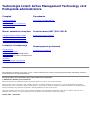 1
1
-
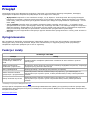 2
2
-
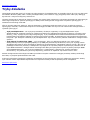 3
3
-
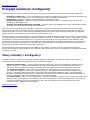 4
4
-
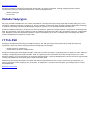 5
5
-
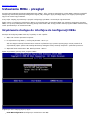 6
6
-
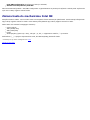 7
7
-
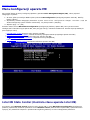 8
8
-
 9
9
-
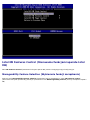 10
10
-
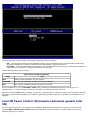 11
11
-
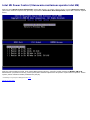 12
12
-
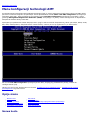 13
13
-
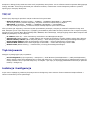 14
14
-
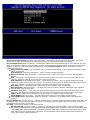 15
15
-
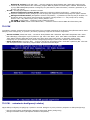 16
16
-
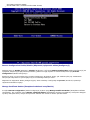 17
17
-
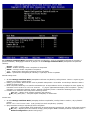 18
18
-
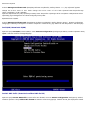 19
19
-
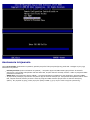 20
20
-
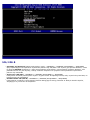 21
21
-
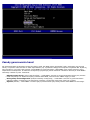 22
22
-
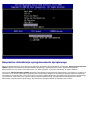 23
23
-
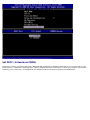 24
24
-
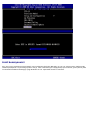 25
25
-
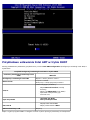 26
26
-
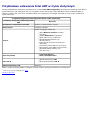 27
27
-
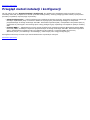 28
28
-
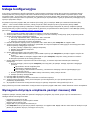 29
29
-
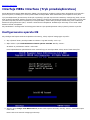 30
30
-
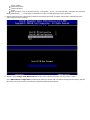 31
31
-
 32
32
-
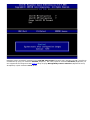 33
33
-
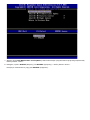 34
34
-
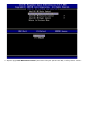 35
35
-
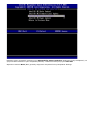 36
36
-
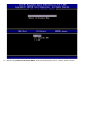 37
37
-
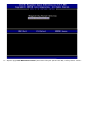 38
38
-
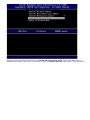 39
39
-
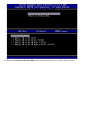 40
40
-
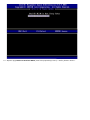 41
41
-
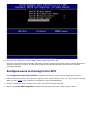 42
42
-
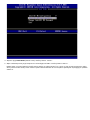 43
43
-
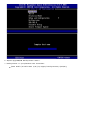 44
44
-
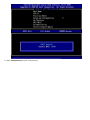 45
45
-
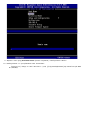 46
46
-
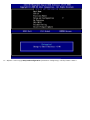 47
47
-
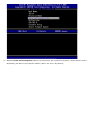 48
48
-
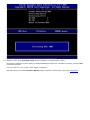 49
49
-
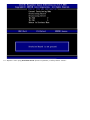 50
50
-
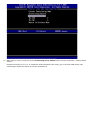 51
51
-
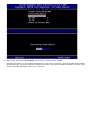 52
52
-
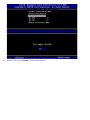 53
53
-
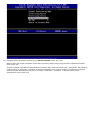 54
54
-
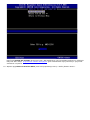 55
55
-
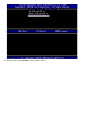 56
56
-
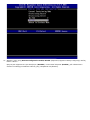 57
57
-
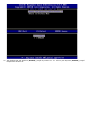 58
58
-
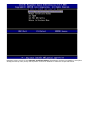 59
59
-
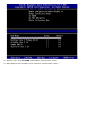 60
60
-
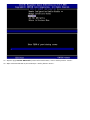 61
61
-
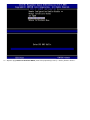 62
62
-
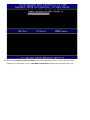 63
63
-
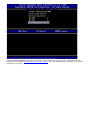 64
64
-
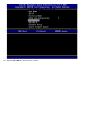 65
65
-
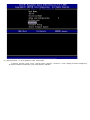 66
66
-
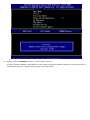 67
67
-
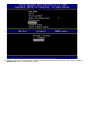 68
68
-
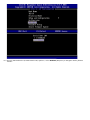 69
69
-
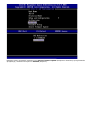 70
70
-
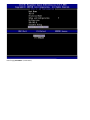 71
71
-
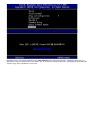 72
72
-
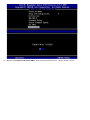 73
73
-
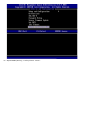 74
74
-
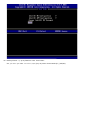 75
75
-
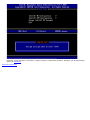 76
76
-
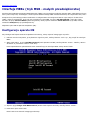 77
77
-
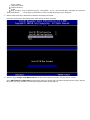 78
78
-
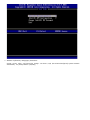 79
79
-
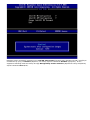 80
80
-
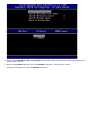 81
81
-
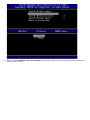 82
82
-
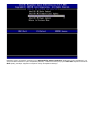 83
83
-
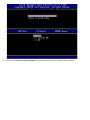 84
84
-
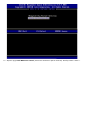 85
85
-
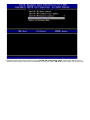 86
86
-
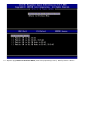 87
87
-
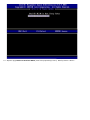 88
88
-
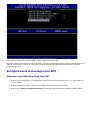 89
89
-
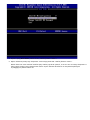 90
90
-
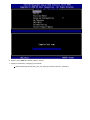 91
91
-
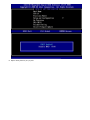 92
92
-
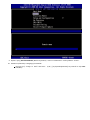 93
93
-
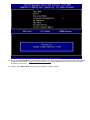 94
94
-
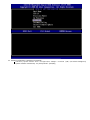 95
95
-
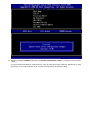 96
96
-
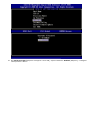 97
97
-
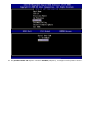 98
98
-
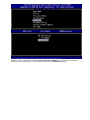 99
99
-
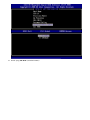 100
100
-
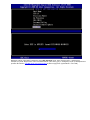 101
101
-
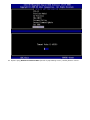 102
102
-
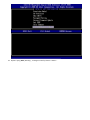 103
103
-
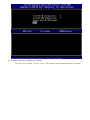 104
104
-
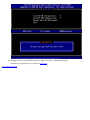 105
105
-
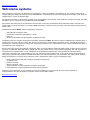 106
106
-
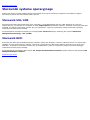 107
107
-
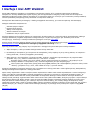 108
108
-
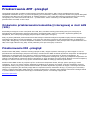 109
109
-
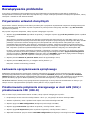 110
110
-
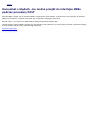 111
111
-
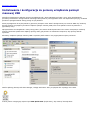 112
112
-
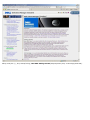 113
113
-
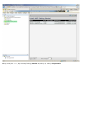 114
114
-
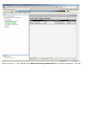 115
115
-
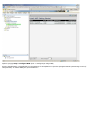 116
116
-
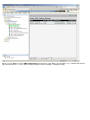 117
117
-
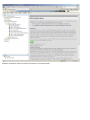 118
118
-
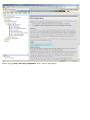 119
119
-
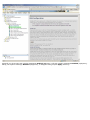 120
120
-
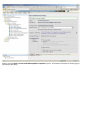 121
121
-
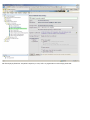 122
122
-
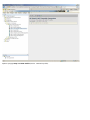 123
123
-
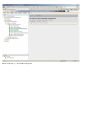 124
124
-
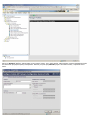 125
125
-
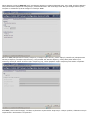 126
126
-
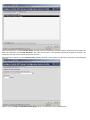 127
127
-
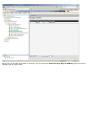 128
128
-
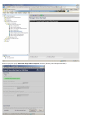 129
129
-
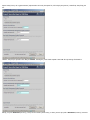 130
130
-
 131
131
-
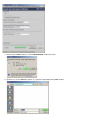 132
132
-
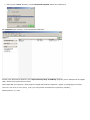 133
133
-
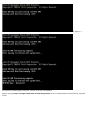 134
134
-
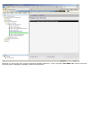 135
135
-
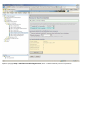 136
136
-
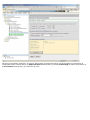 137
137
-
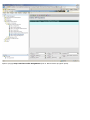 138
138
-
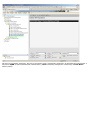 139
139
-
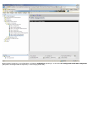 140
140
-
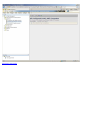 141
141